Kaip visiškai ištrinti „Nvidia GeForce“ patirtį ar „GeForce“ patirties žaidimus
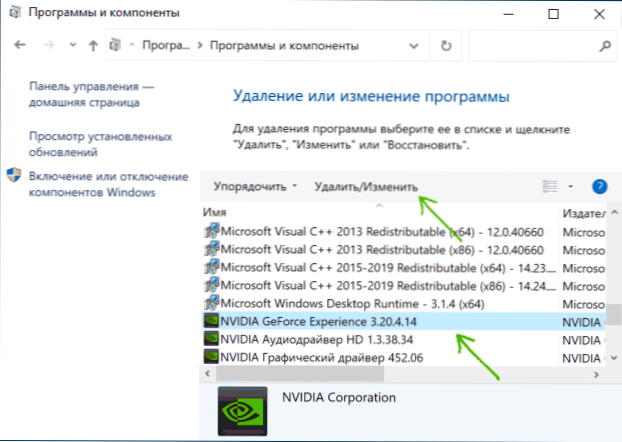
- 4626
- 1368
- Cecil Kreiger
„Nvidia GeForce“ patirtis gali būti naudinga programa: automatiškai atnaujinti vaizdo plokštės tvarkykles, ekrano įrašymas (nežinojo? - Apie šią funkciją galite perskaityti čia), Įvairių skirtingų žaidimų parametrų diegimas. Bet ne visiems to reikia.
Šiose instrukcijose išsamiai aprašyta, kaip iš kompiuterio ištrinti „Nvidia GeForce“ patirtį, taip pat, jei reikia.
- Kaip visiškai ištrinti „Nvidia GeForce“ patirtį
- Kaip ištrinti žaidimus iš „GeForce“ patirties
Kaip visiškai ištrinti „Nvidia GeForce“ patirtį iš kompiuterio ar nešiojamojo kompiuterio
Norėdami ištrinti programą iš kompiuterio, galite naudoti standartinius „Windows 10“, 8 įrankius.1 arba „Windows 7“, o tada, jei reikia, ištrinkite likusius programos aplankus (vietoj žemiau aprašyto metodo galite naudoti specialias „Deignal“ programas).
Atliekant veiksmus, būtinus pašalinti:
- Atidarykite valdymo skydelį („Windows 10“ galite tam naudoti paiešką užduočių juostoje) ir apsilankyti „Program and Components“ arba „Ištrynimo programos“ elemente.
- Įdiegtų programų sąraše raskite „Nvidia GeForce“ patirtį ir spustelėkite „Ištrinti/pakeisti“.
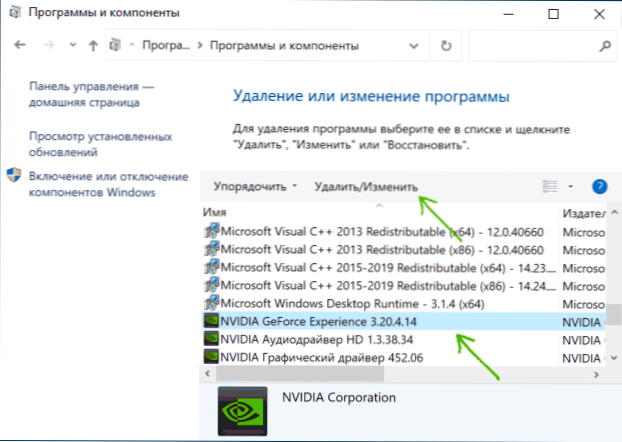
- Patvirtinkite programos pašalinimą.
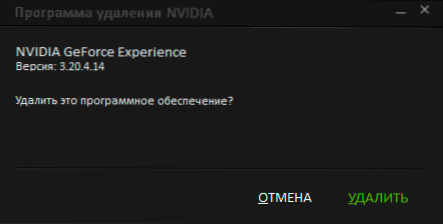
- Kai kuriuos programos palaikus galima pašalinti aplankuose C: \ Vartotojai (vartotojai) \_polizer \ appData \ local \ nvidia Corporation name Ir C: \ Programos failai (x86) \ Nvidia Corporation, Bet tai ne visada gali būti saugu, nes ne visi jie yra susiję su „GeForce“ patirtimi (išskyrus tą patį „AppData“), kai kurie yra susiję su kitais NVIDIA tvarkyklių komponentais.
- Perkraukite kompiuterį.
Šioje „Nvidia GeForce“ patirtis bus visiškai ištrinta iš jūsų kompiuterio.
Kaip ištrinti žaidimus iš „GeForce“ patirties
Jei jums reikia ištrinti žaidimus iš „GeForce“ patirties sąrašo, programos įdiegimas nepadės iš naujo įdiegti programos. Verčiau atlikite šiuos veiksmus:
- Paspauskite „Win+R“ klavišus, įveskite Paslaugos.MSC ir išjunkite visas „NVIDIA“ paslaugas.
- Aplanke
C: \ Vartotojai (vartotojai) \_palizer \ appData \ local \ nvidia \ nvackend vardas
Ištrinkite (arba geriau pereikite į kitą vietą, kad juos būtų galima lengvai atkurti) failusŽurnalai.Jour.DAT žurnalai.Jour.Dat.„Bak Journbs“.Pagrindinis.„XML Journbs“.Pagrindinis.Xml.Bak
- Iš naujo paleiskite kompiuterį.
- Dėl to „Nvidia GeForce“ žaidimų sąrašas turėtų būti tuščias.
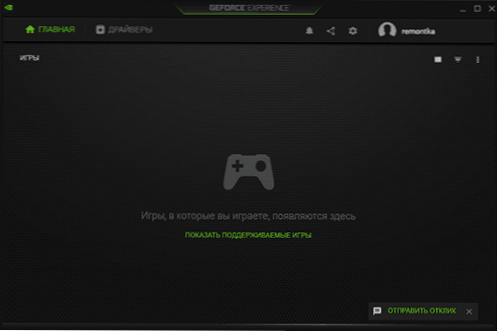
Tikiuosi, kad instrukcija buvo naudinga. Na, jei yra klausimų - paklauskite jų komentaruose, pabandysiu atsakyti.
- « Rankų stabdys yra geriausias nemokamas vaizdo įrašų keitiklis (dabar rusų kalba)
- Tėvų kontrolė „Nintendo Switch“ »

